Windows, Mac 또는 Chromebook PC에서 YouTube를 차단하는 방법

특정 사용 방법 솔루션을 찾고 있든 휴식을 취하고 있든 관계없이 YouTube에는 탐색할 수 있는 매우 다양한 동영상이 있습니다. 반복적인 작업에서 벗어나지 않으려면 YouTube를 차단하는 방법을 알아보세요.
가족이나 친구에게 자주 송금을 했다면 Zelle에 대해 들어봤을 것입니다. 아는 사람들에게 빠르고 쉽게 전송할 수 있는 훌륭한 앱입니다.

하지만 실수로 잘못된 사람에게 돈을 보내거나 잘못된 금액을 보내면 어떻게 됩니까? 다행히 Zelle에서는 결제를 취소할 수 있습니다.
Zelle에서 결제를 취소하는 방법을 알고 싶으시면 잘 찾아오셨습니다. 이 기사에서는 취소할 수 있는 방법과 시기에 대해 설명하고 앱 작동 방식에 대한 추가 정보를 제공합니다.
Zelle 결제 취소 방법
Zelle 결제 취소는 가능하지만 모든 경우에 가능한 것은 아닙니다. 수신자가 아직 Zelle에 등록하지 않은 경우에만 취소할 수 있습니다. 그 사람이 등록했는지 확실하지 않은 경우 은행 앱 또는 웹사이트에서 확인할 수 있습니다.
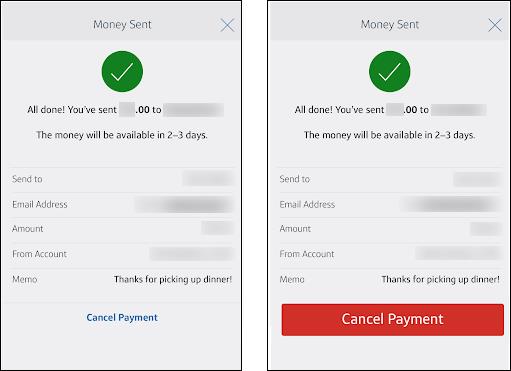
Zelle은 결제 취소에 대해 수수료를 부과하지 않는다는 점을 알아두면 좋습니다.
반면에 이미 Zelle에 등록한 경우에는 결제 취소가 불가능합니다. Zelle은 즉시 수취인의 은행 계좌로 금액을 송금합니다. "보내기" 버튼을 누르는 즉시 돈이 사라집니다. 그렇기 때문에 결제 세부 정보와 수취인 정보를 다시 확인하는 것이 항상 중요합니다.
돈이 엉뚱한 사람에게 갔다는 것을 알았다면 그 사람에게 연락하여 환불을 요청할 수 있습니다.
Capital One, Wells Fargo, Bank of America 등에 동일한 취소 규칙이 적용됩니까?
Zelle 결제 취소 규칙은 사용 중인 은행에 관계없이 항상 동일합니다. 앞서 언급한 바와 같이 수취인이 Zelle에 등록하지 않은 경우에만 결제 취소가 가능합니다. 수취인이 이미 등록한 경우 금액이 해당 계좌로 직접 송금됩니다. 취소 규칙은 Zelle과 협력 관계에 있는 모든 은행에 보편적입니다.
추가 FAQ
Zelle 지불을 지불 거절할 수 있습니까?
Zelle 결제를 취소할 수 있지만 모든 상황에서 그런 것은 아닙니다. 앞서 말했듯이 잘못된 사람에게 돈을 보낸 경우 그 사람이 아직 Zelle에 등록하지 않은 경우 지불을 취소할 수 있으며 자금은 귀하에게 반환됩니다.
사기 및 사기 피해자는 완전히 다른 이야기입니다. 사기 또는 스캠이 의심되는 경우 다음과 같이 처리됩니다.
사기
누군가가 귀하의 승인 없이 귀하의 계정에 액세스하고 Zelle을 사용하여 결제했으며 귀하가 어떤 식으로든 관여하지 않았다면 이는 사기로 간주됩니다. 누군가가 귀하의 계정에 액세스한 것으로 의심되는 경우 즉시 은행에 신고하는 것이 가장 중요합니다. 승인하지 않았으며 계정에서 결제가 이루어지는 것을 알지 못했기 때문에 일반적으로 대부분의 경우 돈을 돌려받을 수 있습니다.
스캠
비슷한 의미를 가지고 있지만 사기와 사기에는 차이가 있습니다. 귀하가 참여하고 승인된 지불을 받았지만 귀하가 받아야 할 금액을 받지 못한 경우 사기로 간주됩니다. 누군가 속이거나 설득하여 결제하도록 한 경우에도 사기입니다. 귀하가 지불 사실을 알고 승인했기 때문에 아마도 귀하는 귀하의 돈을 돌려받을 수 없을 것입니다.
사기꾼은 종종 매우 설득력 있게 들릴 수 있습니다. 그들로부터 자신을 방어하는 가장 좋은 방법은 "아니오"라고 말하는 것입니다. SSN, 계정 자격 증명, 운전 면허증 번호 또는 개인 정보를 낯선 사람에게 절대 알려주지 마십시오. 마음에 들지 않는 것이 있으면 본능을 믿고 사기꾼이 접근하지 않도록 하십시오.
사기 피해를 입었든 사기를 당했든 항상 금융 기관에 신고하는 것이 중요합니다. 그렇게 하기 전에 수취인 정보, 거래 날짜 및 시간, 돈을 돌려받는 데 도움이 될 수 있는 기타 증거와 같은 거래 세부 정보를 준비해야 합니다.
Zelle을 사용할 때 어떻게 자신을 보호합니까?
불행히도 온라인에서 많은 사람들이 제품이나 서비스를 제공한 다음 사라지는 방식으로 사기를 시도할 수 있습니다. Zelle을 사용하는 동안 자신과 돈을 보호하기 위해 취할 수 있는 몇 가지 조치가 있습니다.
• 신뢰하는 사람에게만 송금하십시오. 이렇게 하면 잘못된 사람에게 돈을 보냈거나 잘못된 금액을 보낸 경우 언제든지 반환하도록 요청할 수 있습니다.
• 받는 사람의 이메일 주소나 전화번호를 항상 다시 확인하십시오. 그렇지 않으면 돈이 잘못된 주소로 입금될 수 있으며 돌려받을 방법이 없습니다.
• Zelle을 처음 사용하는 경우 앱 작동 방식을 확신할 때까지 많은 금액을 보내지 마십시오. 적은 양으로 시작하는 것이 가장 좋습니다.
• 다단계 인증을 추가하여 보안 설정을 업데이트하면 침입자가 계정에 액세스하기가 더 어려워집니다.
• 계정의 의심스러운 활동에 대해 경고할 수 있으므로 은행의 알림에 가입하십시오. 무단 활동을 발견하면 즉시 은행에 연락하여 대응하십시오.
• 누구와도 계정 정보를 공유하지 마십시오. 귀하의 은행은 이메일로 귀하의 개인 정보를 보내도록 요구하지 않습니다. 또한 그들은 귀하에게 전화를 걸어 귀하의 신용 카드 번호나 기타 개인 데이터에 대해 묻지 않을 것입니다. 누군가 이메일이나 전화를 통해 이 정보를 요구하는 경우 귀하의 계정에 액세스하려고 시도할 수 있습니다. 공식 웹 사이트 또는 은행 카드 뒷면의 번호를 통해 은행에 이를 신고하십시오.
• 계정에 강력한 암호를 설정하십시오. 모든 웹사이트에 동일한 비밀번호를 사용하지 말고 누구와도 공유하지 마세요.
• 공용 Wi-Fi 네트워크를 사용할 때 주의하십시오. 공용 네트워크를 사용하는 경우 해커가 액세스할 수 있으므로 은행 앱에 로그인하지 않는 것이 좋습니다.
돈을 이체할 때 항상 조심하세요
Zelle은 친구나 가족에게 빠르게 송금할 수 있는 훌륭한 앱이지만, 주의하지 않으면 위험을 초래할 수 있습니다. 간혹 실수로 결제를 취소할 수 있지만 항상 그런 것은 아닙니다. 그렇기 때문에 신뢰할 수 있는 사람에게만 송금하고 정보를 항상 다시 확인하는 것이 중요합니다.
가족이나 친구에게 송금하기 위해 실수로 Zelle을 통해 결제한 적이 있습니까? 아래 의견란에 알려주십시오.
숫자 서식은 숫자가 표시되는 방식을 결정하며, 여기에는 소수점 구분 기호(마침표나 쉼표 등)와 천 단위 구분 기호 선택이 포함됩니다. Windows 11에서 숫자 서식을 변경하는 방법은 다음과 같습니다.
누군가가 허가 없이 귀하의 컴퓨터에 접근하여 사용하고 있다고 의심되는 경우, 아래의 몇 가지 요령을 적용하여 컴퓨터의 켜짐/꺼짐 기록을 확인하고, 컴퓨터에서 최근 활동을 보고 이를 확인하고 재확인할 수 있습니다.
USB 장치는 일상생활에 없어서는 안 될 필수품이 되었으며, 이를 통해 다양한 필수 하드웨어를 PC에 연결할 수 있습니다.
Windows 저장소 감지는 임시 파일을 효율적으로 삭제하지만 일부 유형의 데이터는 영구적이며 계속 누적됩니다.
예상보다 결과가 느리다면, ISP를 너무 성급히 비난하지 마세요. 테스트를 실시할 때 실수가 있으면 결과가 왜곡될 수 있습니다.
Windows 11 업데이트 시 소리가 나지 않는 문제는 소프트웨어 또는 컴퓨터의 사운드 드라이버와 관련이 있을 수 있습니다. Windows 11 업데이트 시 소리가 나지 않는 문제를 해결하는 방법은 다음과 같습니다.
이 가이드에서는 Windows 10 및 Windows 11에서 계정에 사용되는 통화 형식을 변경하는 방법을 보여줍니다.
이 가이드에서는 Windows 10에서 .NET Framework 3.5를 온라인 및 오프라인으로 설치하는 다양한 방법을 보여줍니다.
복구 파티션은 컴퓨터의 하드 드라이브나 SSD에 있는 별도 파티션으로, 시스템 장애 발생 시 운영 체제를 복원하거나 다시 설치하는 데 사용됩니다.
요즘 듀얼 모니터 구성이 점점 보편화되고 있습니다. 한 화면에서 멀티태스킹을 하는 것은 너무 제한적입니다.
Windows 10 속도를 높이고 싶으신가요? Windows 10 속도를 향상시키거나 Windows 10 시작 속도를 높이고 싶으신가요? 이 글에는 Windows 10 속도를 높이는 모든 방법이 나와 있습니다. 읽고 적용하여 Windows 10 컴퓨터 속도를 높여 보세요!
커피숍에서 일하든 공항에서 이메일을 확인하든, 이러한 보안성이 강화된 대안을 사용하면 연결 상태를 손상시키지 않고도 데이터를 안전하게 보호할 수 있습니다.
사용자는 각자의 필요에 따라 작업 표시줄의 아이콘 크기를 더 작게 또는 더 크게 조정하고 변경할 수 있습니다.
Windows 10의 검색 도구가 작동하지 않으면 사용자는 필요한 프로그램이나 데이터를 검색할 수 없습니다.
WiFi 비밀번호를 특수하고 복잡한 문자로 변경하는 것은 가족의 WiFi가 불법적으로 사용되어 가족의 WiFi 속도에 영향을 미치는 것을 방지하는 한 가지 방법입니다.














